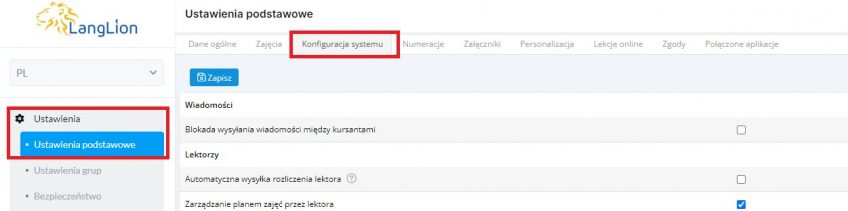Konfiguracja systemu
Kategorie: Sekretariat
Zakładka „Konfiguracja systemu” zawiera zestaw opcji, dzięki którym możesz zarządzać działaniem Platformy LangLion w zależności od potrzeb administratorów i sposobu funkcjonowania szkoły.
W jaki sposób zmieniać ustawienia systemu?
1. Kliknij w moduł „Sekretariat” i wybierz zakładkę „Ustawienia”.
2. Przejdź do zakładki „Konfiguracja systemu”.
W zakładce znajdują się następujące opcje, które możesz włączać i wyłączać:
Wiadomości
- Blokada wysyłania wiadomości między kursantami – możliwa wysyłka wiadomości tylko do lektora i sekretariatu
Lektorzy
- Automatyczna wysyłka rozliczenia lektora – po utworzeniu rozliczenia dla lektora zostanie ono od razu automatycznie wysłane do lektora na adres e-mail
- Zarządzanie planem zajęć przez lektora – umożliwia lektorom zmiany terminów zajęć i nadawanie im statusów,
- Tworzenie i usuwanie zajęć przez lektora
- Wyświetlanie danych kontaktowych kursantów lektorom – lektor będzie widzieć numer kontaktowy i email kursanta/rodzica
- Sprawdzanie pracy domowej przez lektora – umożliwia oznaczanie czy praca domowa została wykonana przez ucznia
- Kalendarz sale/lektorzy/grupy dostępny dla lektorów – opcja udostępnienia widok całego kalendarza szkoły lektorowi
- Współdzielenie ocen w grupach prowadzonych przez kilku lektorów – lektorzy mogą tworzyć kolumny ocen widoczne dla innych lektorów w danej grupie. Lektorzy mogą wpisywać w każdą taką kolumnę oceny
- Publikowanie i ukrywanie szczegółów zajęć przez lektora – szczegóły można uzupełnić wcześniej, ale dopiero po ich opublikowaniu będą widoczne dla uczniów
- Wyświetlanie adresu sali w widoku lektora
- Uwzględnianie zajęć z grup zarchiwizowanych w rozliczeniu lektora – w przypadku zarchiwizowania grupy w trakcie trwania okresu rozliczeniowego, będzie ona i tak uwzględniona w rozliczeniu
- Edycja swojego profilu przez lektora – lektor będzie mógł uzupełnić informacje m.in.: o swoim wykształceniu, doświadczeniu, itp.
- Wyświetlanie zbiorczej listy kursantów na koncie lektora i firmy – wyświetlanie listy wszystkich kursantów, dopisanych do firmy oraz wszystkich kursantów, których uczy dany lektor
- Przypisanie daty dla każdej oceny w panelu lektora – ocena zapisywana jest z dokładną datą dodania
Zarządzanie grupą
- Definiowanie programu nauczania w grupie – umożliwienie lektorowi dodawania planu nauczania do grupy
- Tworzenie grup kontaktów – pozwala na grupowanie kontaktów co ułatwia późniejszą komunikację z uczniami
- Tworzenie grup planowanych – ta funkcja umożliwia ograniczenie widoczności grupy dla jej kursantów i lektora prowadzącego, przydatna w momencie wstępnego układania planu zajęć przed rozpoczęciem roku szkolnego
- Przypisywanie schematu płatności do grupy – umożliwienie ustalenia jednolitego schematu płatności dla kursantów w grupie
- Wyświetlanie formularza podziału kosztu grupy na raty – dzięki tej opcji istnieje możliwość włączenia narzędzia do tworzenia rat kursantowi. Funkcja ta dzieli cenę kursu na równe raty
Kursant
- Generowanie loginu kursanta z wykorzystaniem kolejnego numeru – przy tej opcji tworzone są loginy numeryczne, a nie oparte na danych osobowych kursanta
- Wyświetlanie modułu urodzin na stronie głównej
- Wyświetlanie dodatkowych informacji o poziomie kursanta – uruchomienie tej opcji, umożliwi nadawanie kursantowi poziomów, jakie osiągnął: początkowego, obecnego oraz poziomu oczekiwanego. Dodatkowo, informacje te są zamieszczane na raporcie aktywności kursantów.
Inne
- Zapamiętywanie daty do tworzenia kolejnych transakcji – w sytuacji, kiedy konieczne jest dodanie kilku wpłat z identyczną, wsteczną datą, opcja ta umożliwia zapamiętanie daty, wprowadzonej w oknie edycji pierwszej transakcji i wyświetlanie (zapamiętanie) jej przy dodawaniu kolejnych wpłat.
- Wyświetlanie większej ilości informacji na kalendarzu sale/lektorzy w pliku (XLS) – opcja umożliwia zamieszczenie większej ilości informacji przy eksporcie kalendarza do pliku XLS
- Dostosowywanie kolorów na kalendarzu
- Potwierdzanie każdej lekcji przez administratora – opcja wykorzystywana przez szkoły, w których pracuje metodyk – osoba kontrolująca przebieg toku nauki z programem nauczania
- Wyświetlanie sali na liście zajęć
- Wyświetlanie grup na liście kursantów – z poziomu administratora
- Generuj raty bez zaokrąglania
- Wymuszaj usunięcie opłaconych zajęć przez generator –
opcja ta powiązana jest z nanoszeniem zmian w grupach rozliczanych godzinowo z góry. Dla przykładu, kursant ma zaplanowanych 10 zajęć i zapłacił za wszystkie. Gdyby zmienili Państwo liczbę zajęć w ustawieniach ogólnych grupy na 5 i przegenerowali plan, system oznaczy część zajęć (5 ostatnich w planie) jako zmodyfikowane i nie pozwoli na ich usunięcie. Można to będzie zrobić tylko manualnie.Jeśli „Wymuszanie usunięcia opłaconych zajęć przez generator” jest włączone, system po prostu usunie nadprogramowe zajęcia i skróci plan do pierwszych 5 zajęć, a nadpłatę przeniesie na saldo.
Po każdym zapisaniu zmian w zakładce wyloguj się i ponownie zaloguj.